Google Chrome, რომელიც ფართოდ არის აღიარებული, როგორც ერთ-ერთი ყველაზე პოპულარული ვებ ბრაუზერი მსოფლიოში, დაფასებულია მისი სიჩქარით, უსაფრთხოებით და მოსახერხებელი ინტერფეისით. თუმცა, ის ასევე ცნობილია მეხსიერების მაღალი მოხმარებით, რამაც შეიძლება გავლენა მოახდინოს თქვენი მოწყობილობის მუშაობაზე. ამის გადასაჭრელად Google-მა შემოიტანა ფუნქცია, რომელიც ცნობილია როგორც Memory Saver (ასევე მოიხსენიება, როგორც Tab Freeze ან Tab Discarding). ეს ფუნქცია მეხსიერების დაზოგვის მიზნით აყენებს ჩანართებს, რომლებიც დიდი ხნის განმავლობაში არ გამოუყენებიათ "ძილის" მდგომარეობაში. მიუხედავად მისი სარგებლობისა, ეს ფუნქცია შეიძლება არ იყოს იდეალური ყველასთვის, რადგან ის საჭიროებს გადატვირთვას, როდესაც ხელახლა ეწვიეთ „გაყინულ“ ჩანართს. ამ ბლოგ პოსტში ჩვენ გაგიძღვებით Google Chrome-ში მეხსიერების დამზოგველის გამორთვის პროცესს.
რა არის მეხსიერების დამზოგავი Google Chrome-ში?
სანამ საფეხურებს ჩავუღრმავდებით, მოკლედ განვიხილოთ რას აკეთებს მეხსიერების დამზოგავი. როდესაც Chrome-ში გახსნილია რამდენიმე ჩანართი, ბრაუზერი ავტომატურად „იყინავს“ ჩანართებს, რომლებიც არ გამოგიყენებიათ გარკვეული პერიოდის განმავლობაში. ეს ნიშნავს, რომ ეს ჩანართები წყვეტენ თქვენი სისტემის მეხსიერების გამოყენებას. მიუხედავად იმისა, რომ ამან შეიძლება ხელი შეუწყოს შეზღუდული მეხსიერების მქონე მოწყობილობებზე მუშაობის გაუმჯობესებას, ის ასევე შეიძლება არასასიამოვნო იყოს, რადგან მათზე დაწკაპუნებისას „გაყინული“ ჩანართების გადატვირთვაა საჭირო, რასაც შეიძლება დრო დასჭირდეს და მეტი მონაცემები გამოიყენოს.
როგორ გამორთოთ მეხსიერების დამზოგავი Google Chrome-ში
თუ აღმოაჩენთ, რომ მეხსიერების დამზოგავი უფრო მეტად შემაფერხებელია, ვიდრე დახმარება, შეგიძლიათ გამორთოთ ის შემდეგი ნაბიჯებით:
- Გააღე გუგლ ქრომი აპლიკაცია თქვენს არჩეულ კომპიუტერზე.
- დააწკაპუნეთ სამი ვერტიკალური წერტილი მისამართის ზოლის ზედა მარჯვენა კუთხეში.
- ჩამოსაშლელი მენიუდან მონიშნეთ და აირჩიეთ პარამეტრები.
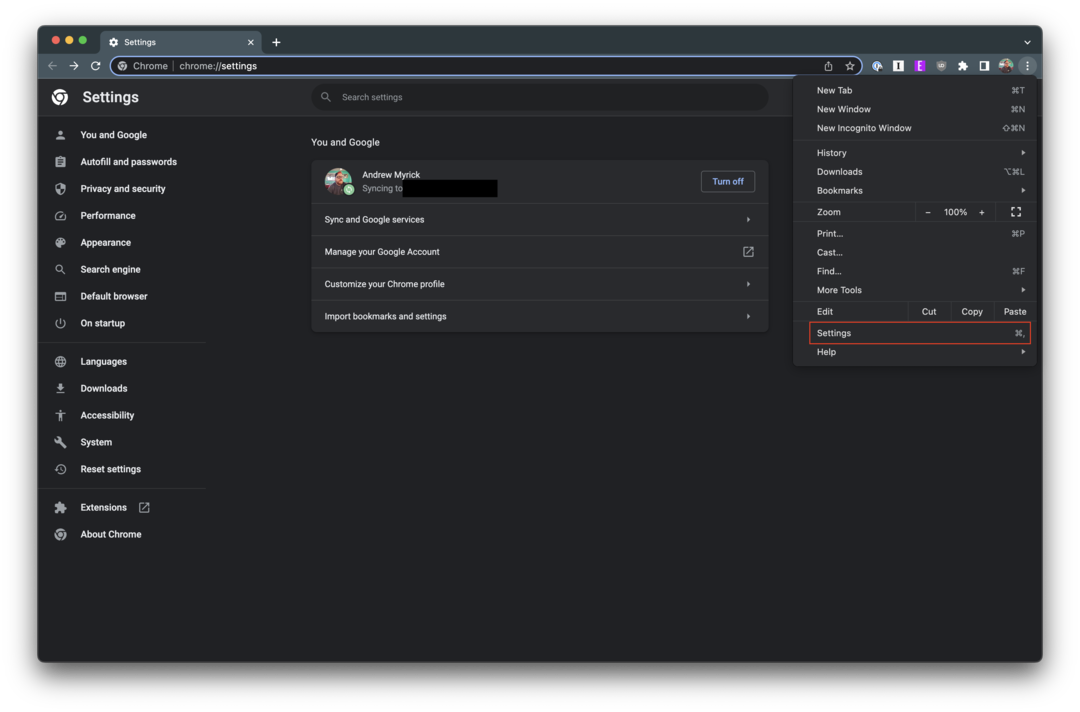
- გვერდითა ზოლში მარცხნივ დააწკაპუნეთ Შესრულება.
- დააწკაპუნეთ გვერდით გადართვაზე მეხსიერების დამზოგავი.
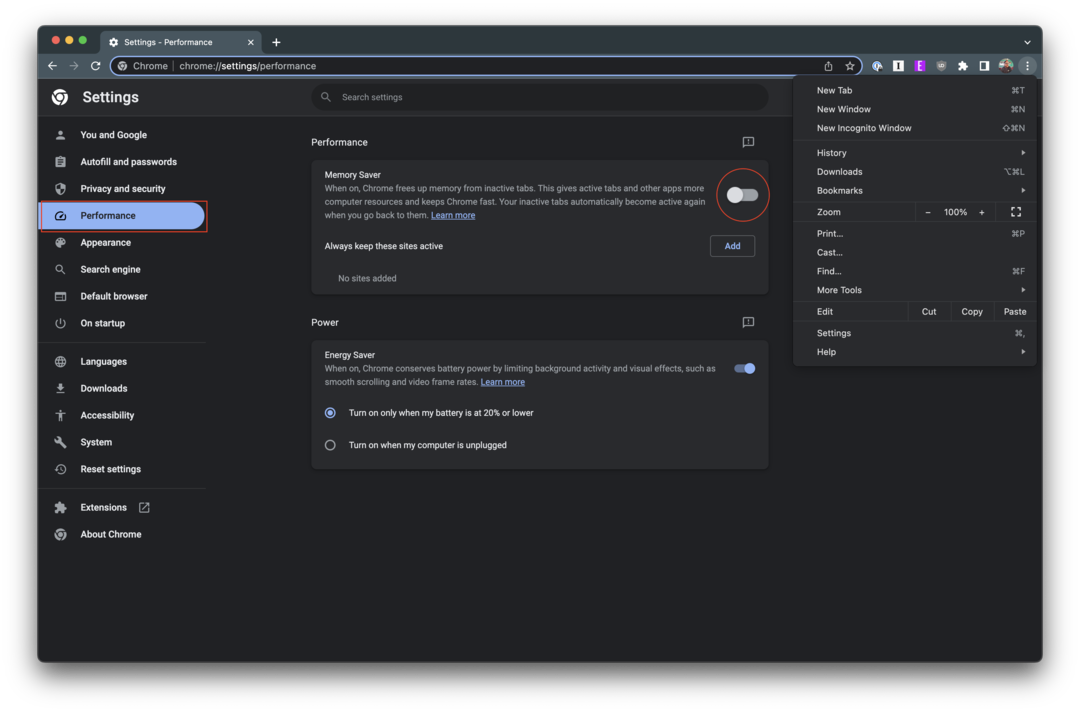
მეხსიერების დამზოგის გამორთვამ შეიძლება რამდენიმე გავლენა მოახდინოს თქვენს დათვალიერების გამოცდილებაზე. ერთის მხრივ, მას შეუძლია დათვალიერება უფრო მოსახერხებელი გახადოს, რადგან ჩანართების გადატვირთვა არ დაგჭირდებათ მათზე დაწკაპუნებისას. ეს დაზოგავს თქვენს დროსა და მონაცემებს, განსაკუთრებით თუ ხშირად გაქვთ გახსნილი მრავალი ჩანართი. მეორეს მხრივ, მას შეუძლია გაზარდოს Chrome-ის მეხსიერების გამოყენება, რამაც შეიძლება პოტენციურად შეანელოს თქვენი მოწყობილობა, თუ მისი მეხსიერება შეზღუდულია. ამიტომ, მეხსიერების დამზოგის გამორთვა თუ არა, დამოკიდებული იქნება თქვენს კონკრეტულ საჭიროებებზე და გარემოებებზე.
როგორ დავამატოთ გამონაკლისები მეხსიერების დამზოგველს Google Chrome-ში
არიან ისეთებიც, რომლებსაც მეხსიერების დამზოგველის ჩართვა ურჩევნიათ, მაგრამ არ სურთ, რომ ყველა ვებსაიტი, რომელსაც ისინი სტუმრობენ, ამოღებულ იქნეს მეხსიერებიდან. საბედნიეროდ, Google-მაც მოიფიქრა ამაზე, რადგან კომპანიამ ასევე დაამატა „თეთრ სიაში“ ან გამონაკლისების დამატების შესაძლებლობა Google Chrome-ში მეხსიერების დამზოგველის გამორთვის ნაცვლად.
- Გააღე გუგლ ქრომი აპლიკაცია თქვენს არჩეულ კომპიუტერზე.
- დააწკაპუნეთ სამი ვერტიკალური წერტილი მისამართის ზოლის ზედა მარჯვენა კუთხეში.
- ჩამოსაშლელი მენიუდან მონიშნეთ და აირჩიეთ პარამეტრები.
- გვერდითა ზოლში მარცხნივ დააწკაპუნეთ Შესრულება.
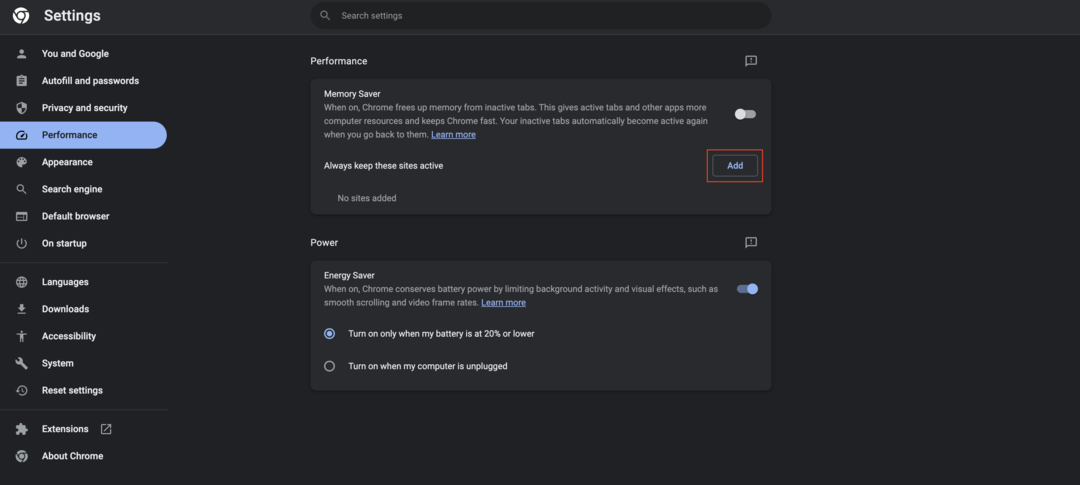
- დააწკაპუნეთ დამატება ღილაკი გვერდით ყოველთვის შეინახეთ ეს საიტები აქტიური.
- შეიყვანეთ ვებსაიტის URL, რომლის დამატებაც გსურთ გამონაკლისის სახით.
- დააწკაპუნეთ დამატება ღილაკი.
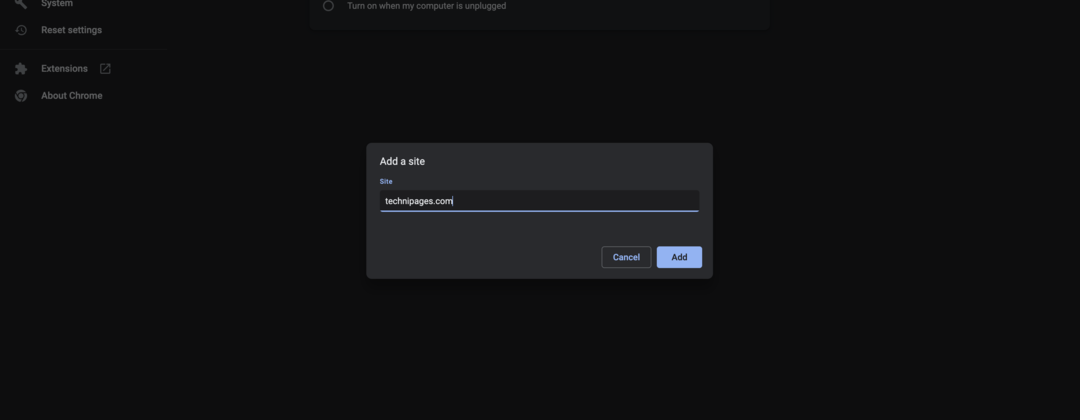
ნებისმიერი ვებსაიტი, რომელსაც დაამატებთ სიას, აღარ წაიშლება თქვენი კომპიუტერის მეხსიერებიდან, ხოლო დანარჩენი ყველაფერი, რაც სიაში არ არის, იქნება. ეს მაინც დაგეხმარებათ თქვენი დათვალიერების გამოცდილების საერთო სიჩქარისა და მუშაობის გაუმჯობესებაში იმ ვებსაიტების შეფერხების გარეშე, რომლებიც ყველაზე მეტად ზრუნავთ.
დასკვნა
Memory Saver არის სასარგებლო ფუნქცია Google Chrome-ში, რომელიც დაგეხმარებათ სისტემის რესურსების მართვაში, მაგრამ ის შეიძლება არ იყოს იდეალური ყველასთვის. ამ სახელმძღვანელოში მოცემული ნაბიჯების დაცვით, შეგიძლიათ გამორთოთ მეხსიერების დამზოგავი Google Chrome-ში და შეინახოთ ყველა თქვენი ჩანართი აქტიური, მიუხედავად იმისა, თუ რამდენი ხანია ისინი უმოქმედოა. როგორც ყოველთვის, გახსოვდეთ თქვენი ჩანართების ეფექტურად მართვა ბრაუზერის ოპტიმალური მუშაობის უზრუნველსაყოფად. ბედნიერი დათვალიერება!